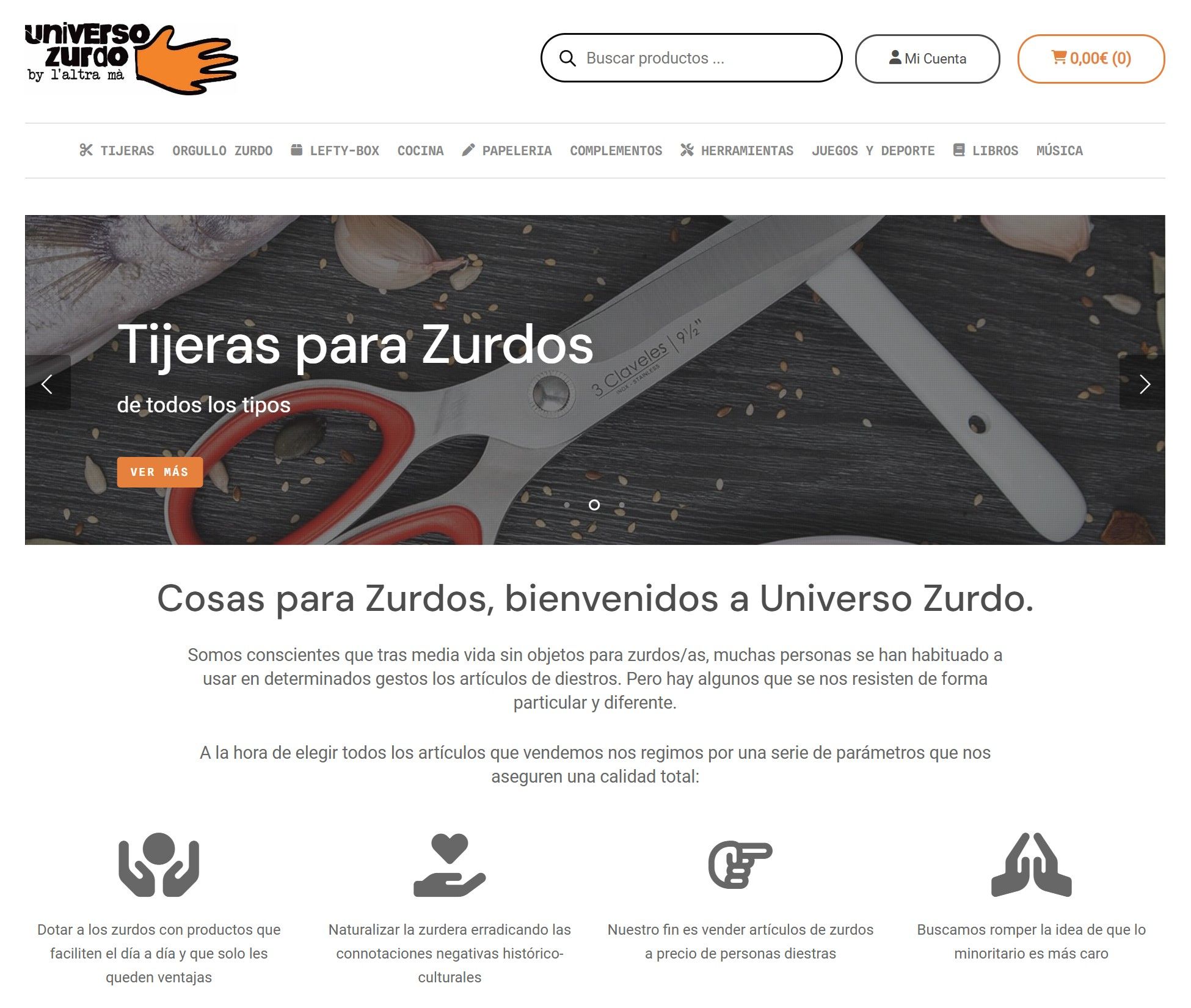Hace unos años si se quería tener una página web en Internet era necesario saber utilizar lenguaje HTML, utilizar las típicas plataformas como Blogger o WordPress. Actualmente con Tilda ya se pueden crear páginas web originales y muy sencillas
En un primer momento, en Internet, para montar un sitio web se tenía que editar las páginas archivo a archivo, escribir el código, subirlo al servidor y ver en tiempo real qué tal quedaba. Más tarde apareció Microsoft FrontPage y su versión gratuita Express, que ayudó a cientos de pioneros a crear las primeras páginas web de una manera fácil y visual como si estuviéramos editando un documento de Word o un PowerPoint.
Y más tarde, llegaron Blogger, WordPress, Drupal entre otros que han democratizado la creación de un blog y un sitio web y que permiten crear una web desde cero en pocos pasos y sin pelearnos demasiado con el código.
En la actualidad, tener tu página personal online es tan fácil como darse de alta en uno de los muchos servicios gratuitos o de pago disponibles, elegir una de las plantillas disponibles y retocar los elementos directamente con el ratón de tu ordenador. Uno de estos servicios es Tilda. Y es que la particularidad de Tilda es que ofrece plantillas espectaculares y su diseño modular con más de 300 elementos que permite crear una web compleja sin sufrir ningún problema con su código en ningún momento.
Tres planes a elegir Tilda ofrece tres planes de suscripción. La primera es gratuita, con la que puedes crear una web de hasta 50 páginas y 50MB de espacio. Nada mal para empezar. No obstante, los otros dos planes de pago ofrecen: un sitio web de 500 páginas y 1GB por 15$ al mes (10$ si pagas todo un año) que incluye también todos los módulos de personalización, dominio propio, Google Analytics para analizar el tráfico web, fuentes personalizadas y favicon; y el otro plan permite crear hasta 5 webs de 500 páginas cada una, 1GB, todo lo anterior y exportar el código a tu propia web por 25$ mensuales (20$ si pagas todo un año).
Manos a la obra Antes de decidirse a usar Tilda se puede echar un vistazo a su selección de plantillas. Se podrá ver que la calidad es alta y que tu contenido brillará en ellas. Además, permiten diferentes usos: un diario personal, un currículum vitae, un resumen de un evento, la página de presentación de tu negocio…
Para registrarse sólo se necesita una dirección de correo electrónico, un nombre de usuario y una contraseña.
Paso 1 - Elige una plantilla Depende de para qué se quiera la web se necesitará una u otra plantilla. Se organizan en tres categorías, según se quiera una página para un negocio (Business), un diario o blog personal o profesional (Editorial) o una carta de presentación o CV online (Cover page).
Cada plantilla muestra una versión de prueba real para que veas cómo queda con contenido. Y una vez te convenzas, basta con hacer clic en Start using this layout o Create según en qué página se esté.
Paso 2 - Edita la plantilla Tras elegir la plantilla a usar como base, se mostrará un vídeo explicando cómo funciona Tilda. Puedes verlo entero o guardarlo para más adelante y ponerte con la edición de tu página web. Tilda funciona como cualquier otro editor tipo WYSIWYG (What You See Is What You Get) donde ves cómo queda la creación y la puedes editar sin acceder al código.
En primer lugar, se puede cambiar la estructura de cada módulo de la plantilla con las distintas variantes disponibles. Se encontrará en la esquina inferior izquierda. Si un módulo no gusta, se puede ocultar. También copiarlo o cambiar el orden de los módulos.
Una vez se elige la estructura o tipo de módulo, desde Edit se puede seleccionar colores, cómo se alinea el contenido, cómo se comporta el fondo, si hay un vídeo o audio de fondo, visibilidad para dispositivos móviles… Trastea con estas opciones hasta encontrar el resultado deseado. En Content se puede editar el texto por defecto por el que quieras insertar en tu web, además de la imagen de fondo o el vídeo. En el caso de fotografías, se tiene la opción de usar tus propias fotos o buscar una en Unsplash, Google o Linea.io.
Paso 3 - Vista previa y publicar Una vez editado y la página web ha sido creada y rellenada de contenido. Ahora sólo queda echarle un vistazo a ver qué tal queda, y si todo está bien, ponerla online. En la vista previa verás un botón Back to editing para seguir editando o para ir a la opción de publicar
Desde el Dashboard de Tilda, en la esquina superior izquierda, puedes navegar por tu proyecto o proyectos y configurarlos, si bien por defecto las opciones estén preconfiguradas para que no se tenga que tocar nada. Se puede editar estas mismas opciones desde la opción Settings en la esquina superior derecha.
Una web fácil de crear como un puzle Tilda llama la atención por su manera de diseñar páginas. Básicamente sigue la moda de páginas dinámicas que cambian o evolucionan a medida que bajas por ellas, mostrando nuevo contenido con movimientos animados. Esto convierte la página principal en una web única en vez de surfear por diferentes páginas. Como resultado, se decide qué verá el visitante y en qué orden.
Además, esto hace que se pueda crear una web desde cero como si de un puzle se tratara, añadiendo cada pieza en el orden que prefieras y sin limitaciones para el tamaño o tipo de pieza a añadir, lo que facilita mucho las cosas. Menos esfuerzo y mejores resultados.
El contenido de este comunicado fue publicado originalmente en la página web de Hipertextual